iPhone 5 Safari 브라우저에서 기록을 보는 방법
iPhone 5의 Safari 웹 브라우저는 컴퓨터에서 사용하는 풀 사이즈 웹 브라우저와 많은 유사점이 있습니다. 이러한 기능 중 하나는 Safari가 브라우저에서 방문한 모든 사이트의 기록을 저장한다는 사실입니다. 이 정보는 명백한 위치에 있지 않더라도 브라우저 화면에서 직접 액세스 할 수 있습니다. iPhone 5의 Safari에서 역사를 찾는 방법을 배우려면 아래를 계속 읽으십시오.
기록을 기록하지 않으려면이 문서의 단계를 수행하여 개인 정보 보호 브라우징을 켤 수 있습니다.
iPhone 5의 Safari에서 방문 기록보기
책갈피를 사용하지 않거나 기억할 수없는 이상한 웹 사이트를 자주 찾는 경우 iPhone 5의 기록은 매우 유용한 도구가 될 수 있습니다. Safari는 또한 날마다 내역을 정리하여 유용한 수준의 탐색 기능을 제공합니다. 따라서 이러한 사실을 염두에두고 아래 지침에 따라 iPhone 5 브라우저 기록을 보는 방법을 배우십시오.
1 단계 : Safari 브라우저를 시작하십시오.

2 단계 : 화면 하단에서 책 아이콘을 누릅니다.

3 단계 : 화면 상단에서 기록 옵션을 선택합니다.
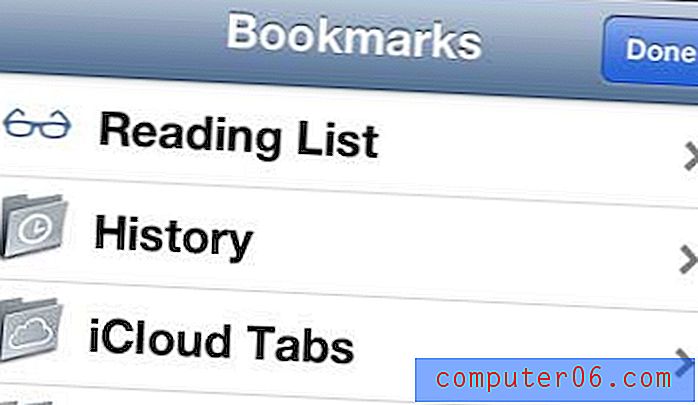
4 단계 : 화면 하단의 날짜 폴더 중 하나를 선택하여 날짜별로 내역을 보거나 화면 상단에서 단일 페이지 옵션 중 하나를 선택합니다.
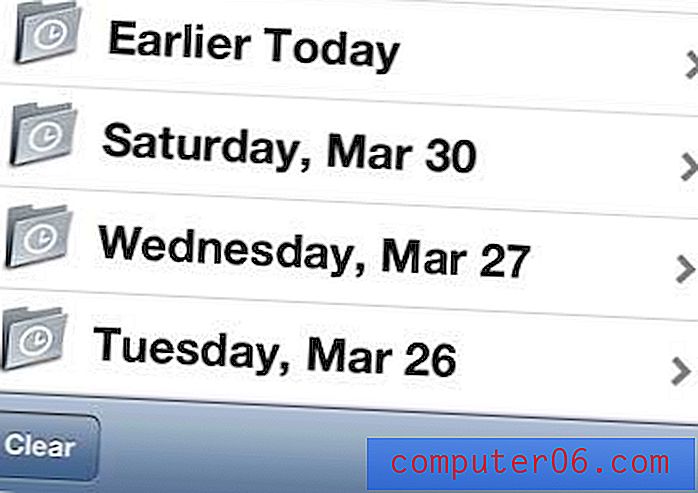
여기 단계에 따라 Safari 브라우저에서 기록을 삭제하는 방법도 배울 수 있습니다.
선물이나 자신을 위해 멋진 가제트를 시장에 가지고 있다면 Roku를 고려하십시오. 다른 가격대에서 여러 가지 모델을 사용할 수 있으며 각 모델을 통해 TV로 컨텐츠를 스트리밍 할 수 있습니다.



